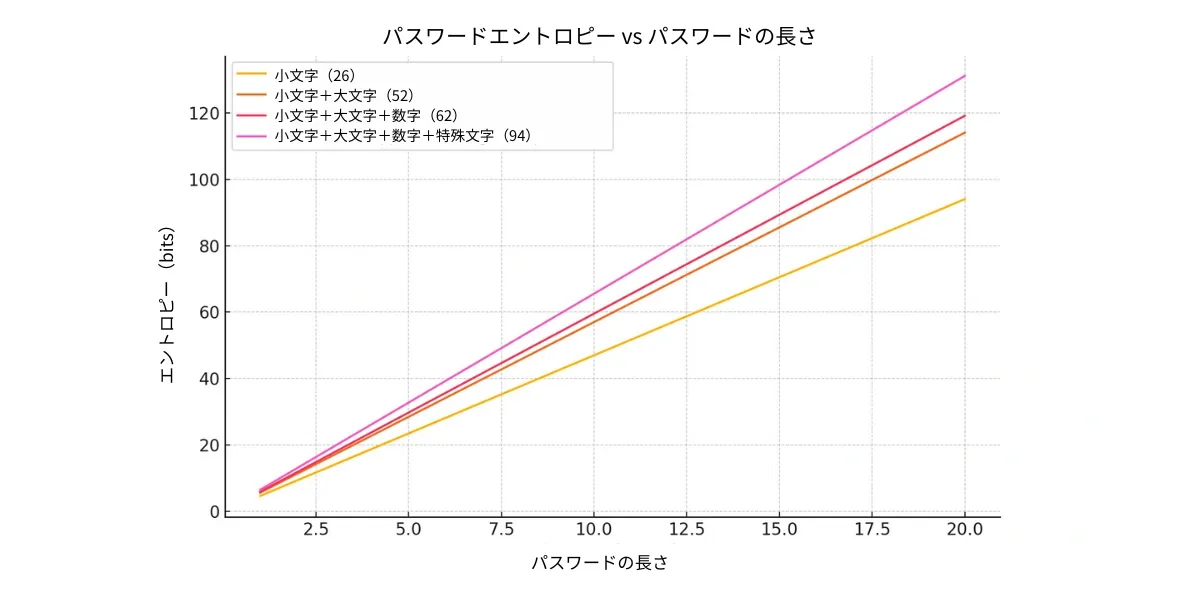マスターパスワード入門:チームのセキュリティに不可欠な理由
マスターパスワードとは、あらゆる情報を安全に管理するための強力かつ単一のパスワードです。パスワードマネージャーにおいては、記憶すべき唯一のパスワードとなります。これは、他の全てのアカウント認証情報を安全に保管する暗号化された保管庫への鍵として機能します。
シンプルでありながらも強力なマスターパスワードの仕組みは以下の通りです。
- 非常に強力なマスターパスワードを1つ作成します。
- パスワードマネージャーはこのパスワードを使用して、様々なWebサイトやアプリのログイン情報を含む保管庫を暗号化しロックします。
- アカウントにアクセスする際は、マスターパスワードで保管庫のロックを解除するだけです。
このシステムにより、SNS用に「8#pT$z@L7^k!qW5*」、メール用に「G9sV&bN2@cE4hF!p」といったように、各サービスごとにユニークで複雑、かつ破られないパスワードを使用できます。それら全てを記憶するという不可能な作業は不要になります。
Table of Contents
安全なマスターパスワードを作成する方法
マスターパスワードは、非常に強力である必要があります。パスワード生成機は個々のアカウントには便利ですが、マスターパスワードは暗記する必要があります。そのため、マスターパスワードのに生成における最善の方法はパスフレーズを作成することです。
パスフレーズとは、長く、覚えやすいが、統計的にコンピューターが推測するのは困難な単語の列です。
良い例:
- frog-yellowish-stranger-Timestamp
このパスフレーズは33文字です。特殊文字の種類が非常に多いわけではありませんが、その長さだけで非常に強固なセキュリティを実現しています。長さと複雑さの組み合わせが、セキュリティを指数関数的に高めます。追加する文字1つごとに、パスワードはブルートフォース攻撃による解読が指数関数的に困難になります。目標とするのはエントロピーが100ビットを超えるパスワードであり、この例はそれを容易に上回っています。
強力なパスフレーズを作るためのヒント:
- 長くする:最低でも関連性のない単語を4~5語目標にしましょう。長さこそが最大の防御策です。
- ランダムにする:有名な引用句、歌詞、論理的な文章は避けましょう。例えば、「the-windmills-of-your-mind」は、辞書やウェブで簡単に見つかるため、パスフレーズとしては適しません。
- 文字を混ぜる:大文字、数字、記号を混ぜることで、さらに複雑さを増しましょう。例: Frog-Yellowish-Stranger-Timestamp1!
パスワードの長さと複雑さを増すことは、セキュリティの強度を指数関数的に向上させます。
エントロピー(セキュリティ強度)を計算するために、以下の公式を使用します。
- H は、ビット単位で表されるエントロピー(セキュリティ強度)
- L は、パスワードの長さ
- N は、パスワードに使用可能な文字の総数(文字セットのサイズ)
例:
- パスワードが小文字のみで構成されている場合(26文字)、N=26
- パスワードが小文字と大文字を含む場合(52文字)、N=52
- パスワードが小文字、大文字、および数字を含む場合(62文字)、N=62
- パスワードが小文字、大文字、数字、および特殊文字を含む場合(特殊文字を32種類と仮定)、N=94
パスワードの長さ(X軸)と複雑さ(4本の色分けされた線)がビット単位のエントロピー(Y軸)に及ぼす影響
すべてのチームにパスワード管理ツールが必要な理由
ビジネス環境において、パスワード管理は極めて重要なセキュリティ上の課題です。スプレッドシートや共有ドキュメント、あるいはそれ以上に良くない習慣であるパスワードの使い回しに頼ることは、大惨事を招きかねない行為です。
- 安全性の低い共有:パスワードをメールやメッセージでやり取りすると、盗聴のリスクにさらされます。
- 従業員の離職:従業員が退職する際、数十個の共有パスワードを変更し、その従業員がアクセス権を保持していないことを確認するという悪夢のような作業が発生します。
- 脆弱なパスワード:システムがない場合、従業員は単純で使い回しが可能なパスワードを設定しがちです。たった一つのアカウントが侵害されただけで、組織全体が脆弱になります。
パスワードマネージャーは、認証情報を保管・共有するための一元化された安全なシステムを構築することで、これらの問題を解決します。TeamPasswordのようなツールでアクセスを管理すれば、ワンクリックでどのログイン情報へのアクセス権も付与・剥奪できるため、データは安全に保たれます。
TeamPasswordがマスターパスワードを使用してデータを保護する方法
パスワードマネージャーがどのように皆様を守るのかを理解することは、信頼を築く上で非常に重要です。TeamPasswordは、ゼロ知識セキュリティアーキテクチャに基づいて動作しています。簡単に言えば、我々はお客様のマスターパスワードを知ることはなく、保存された認証情報にアクセスすることも決してありません。
その仕組みは以下の通りです。
- お客様がマスターパスワードを入力すると、それはお客様のコンピューター上でローカルにハッシュ化され、ソルト(salt)が追加され、暗号化キーとして使用されます。
- お客様のパスワード保管庫(Vault)は、当社のサーバーに送信される前に、お客様のデバイス上で暗号化されます。
- 当社のサーバーに保存されるデータは、暗号化されたバージョンであり、キー(鍵)なしでは基本的に解読不能なデータ(意味不明な文字列)です。
お客様のマスターパスワードこそが、パスワードマネージャーを解錠できる唯一の鍵です。
この手法により、万が一当社のサーバーが侵害されるという事態が発生しても、お客様の認証情報は安全に暗号化されたまま保護されます。我々にはそれを見ることはできず、攻撃者にも見られることもありません。
チームに最適のパスワード管理ツールの選び方
TeamPasswordは、最も安全でユーザーフレンドリーなパスワードマネージャーであると確信していますが、以下に他社ツールについてもいくつかご紹介します。
- 1Password:効果的なパスワード管理ソリューションです。ただし、一部の利用ケースでは複雑すぎること、高価であること、そしてカスタマーサポートが限定的であるという課題があります。
- LastPass:技術に詳しくない人には難しいツールとなる可能性があります。そして、LastPassは過去に複数の情報漏洩に見舞われたのも懸念事項です。
- DashLane:個人や家族向けで最も人気のあるパスワードマネージャーの一つですが、最も高価なサービスの一つでもあります。
ちなみに、TeamPasswordには保存できるパスワードやアカウントの数に制限はありません!
| 機能 | TeamPassword | 1Password | LastPass |
|---|---|---|---|
| 主な対象 | チームおよびビジネス | 個人およびエンタープライズ | 個人およびエンタープライズ |
| 使いやすさ | シンプルさと迅速なオンボーディングを考慮した設計 | 高機能だが、新規ユーザーには複雑な場合がある | 機能豊富だが、学習曲線が急で使いこなしが難しいと言われることが多い |
| 共有機能 | シンプルなグループベースの共有。数秒でアクセス権の付与/剥奪が可能 | きめ細かな制御が可能な強固な共有機能 | 包括的な共有機能だが、管理が複雑になる場合がある |
| セキュリティモデル | ゼロ知識アーキテクチャとAES 256ビット暗号化 | ゼロ知識アーキテクチャとAES 256ビット暗号化 | 過去に複数の大規模なセキュリティ侵害を経験 |
| ブラウザ連携 | Chrome、Firefox、Safari向けの軽量で動作確実な拡張機能 | 優れたブラウザ連携と自動入力機能 | フル機能のブラウザ拡張機能 |
マスターパスワードは核となるコンセプトですが、特にチーム機能に関しては、すべてのパスワードマネージャーが同等に作られているわけではありません。
1PasswordやDashlaneのようなツールは個人や家族には優れていますが、ログイン情報を迅速・安全・直感的に共有したいチームにとっては複雑さを生む可能性があります。TeamPasswordは、チーム向けのパスワード管理をシンプルかつ安全に実現するという一点に徹底的に特化して設計されています。
TeamPasswordを無料でお試しください
必要なマスターパスワードはTeamPasswordアカウントの「鍵」として使用するたった1つだけです!
チームコラボレーションに特化して設計された堅牢な機能で、完全な制御と安心を手に入れましょう。
- 統合型TOTP認証機能:TeamPassword 内で時間ベースのワンタイムパスコードを直接生成できるため、携帯電話に別の認証アプリを入れる必要がなくなります。
- 強制的な2要素認証:組織内の全ユーザーに2要素認証を義務付けることができ、一貫して高いセキュリティ基準を確保します。
- 詳細なアクティビティログ:誰が、いつ、何にアクセスしたかの完全な監査記録を保持し、セキュリティ監査や説明責任の遂行に役立ちます。
- 無制限の記録とグループ:ログイン情報を無制限に保存し、チーム、プロジェクト、クライアントといった論理的なグループに整理することで、簡単にアクセス・管理ができます。
- 複数のユーザー役割:閲覧、編集、作成といった権限を詳細に割り当て、必要な人だけにアクセスを許可することができます。
- 無料のGoogle サインイン:チームの既存の Google アカウントを使って、ワンクリックで安全にログインできるため、オンボーディングと日々のアクセスが簡素化されます。
- ワンタイム共有:外部の協力者やパートナーに、1つのパスワードを期間限定で安全に共有できます。これにより、あなたの記録への永続的なアクセスを許可することなく、必要な時だけ情報を提供できます。
シンプルで分かりやすいプランを月額1ユーザーあたり400円から提供しているTeamPasswordは、ビジネスを保護する最も効果的でお手頃な方法です。
TeamPasswordでは14日間の無料トライアルを提供しています。今すぐサインアップして、ぜひお試しください。